マインドマップのオンラインツールのMindMeister(マインドマイスター)を使ってみた
マインドマップ
情報の整理用にマインドマップのツールを探しました。
オンラインで利用できるマインドマップツール
GsuiteのアドインでMindMupがありました。英語メニューですが問題なく使えました。有料版は月2.99ドルのサブスクリプションです。マインドマップのオンラインツールはサブスクリプションモデルが多いですね。
使用頻度はすくないのでフリー版で十分ですが、MindMupのフリー版は6ヶ月しか保存されません。作成日から6ヶ月で消えるのでしょうか?不明でしたので、他のツールにします。
MindMeister(マインドマイスター)
他のオンラインツールを検索したところ、MindMeister(マインドマイスター)が良さそうです。スマホアプリでも利用できます。
無料のベーシックプランでは、マインドマップ3枚まで・共有・コラボ・インポートが可能です。
マインドマイスターの登録は以下のURLから。
Gsuiteアカウントで登録する
MindMeisterのアカウントはメールドレスでも作成できますが、Gsuiteアカウントで登録すると、シングルサインオンとGoogleDrive連携が可能です。
会社のGsuiteアカウントで登録しました。Googleで登録をクリックします。
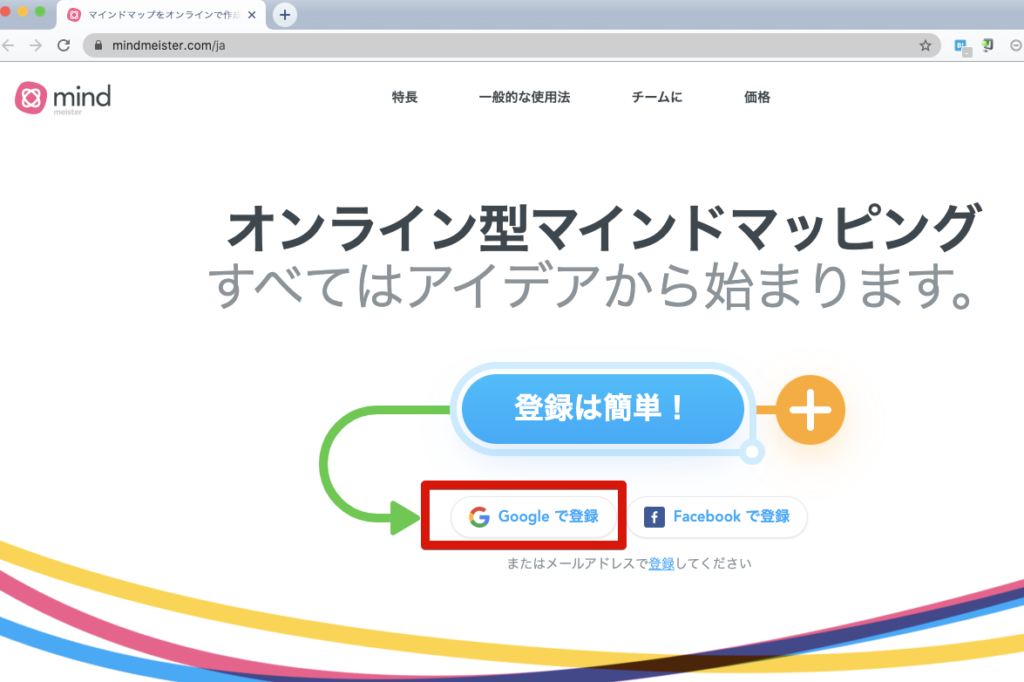
アカウントの選択画面が表示されます。対象のGoogleアカウントを選択します。名前を入力し、すぐに利用開始できます。

無料のベーシックプランでは、印刷やファイル添付は使用できません。
TabとEnterでトピックの追加
Enterで同列の要素のトピックを追加できます。
Tabで子要素のトピックを追加できます。
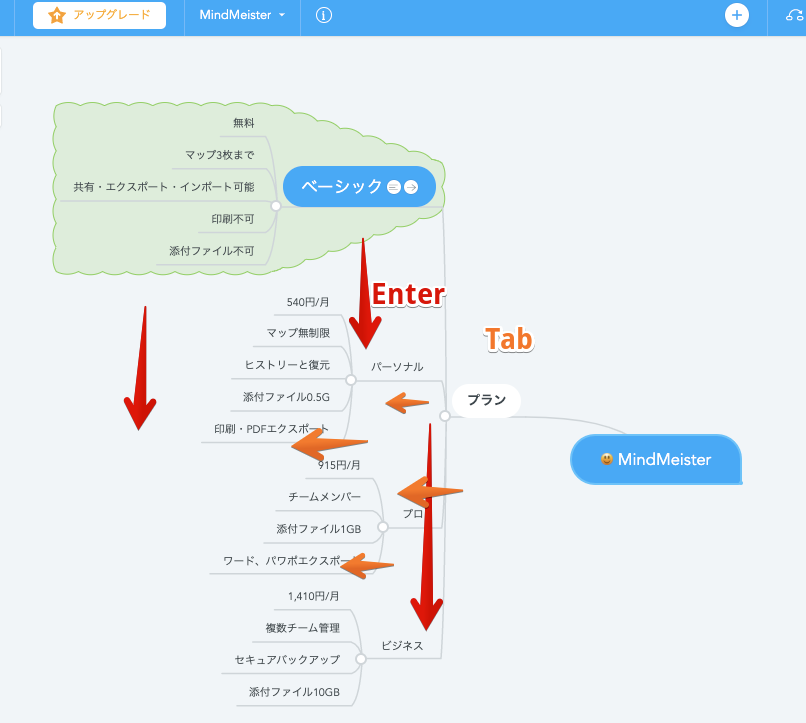
フォント設定、テキストカラー、背景カラー
トピックを選択し、サイドバーでフォントサイズ、カラーが設定できます。
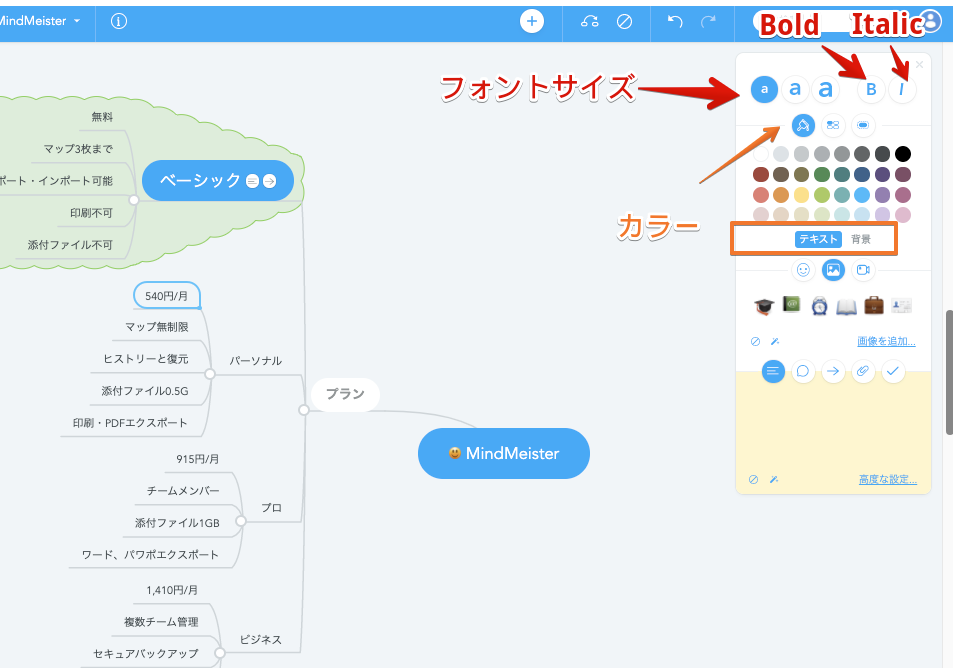
トピックのスタイル
サイドバーの真ん中のアイコンでトピックのスタイルを変更できます。
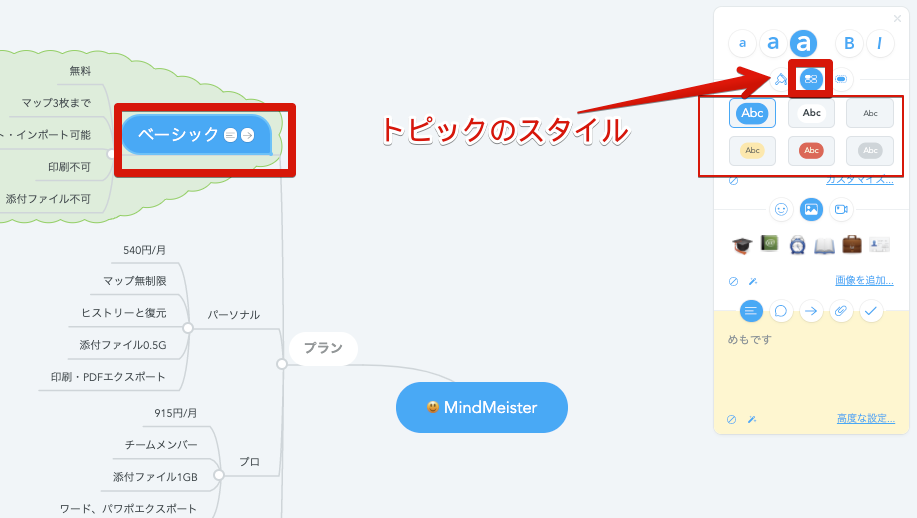
境界のスタイル
サイドバーの一番右で境界のスタイルを設定できます。
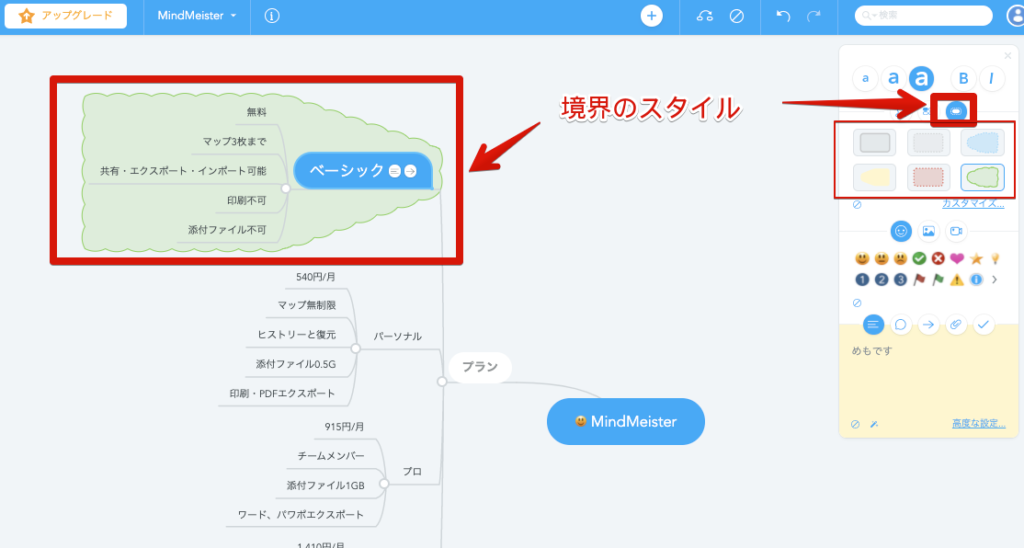
アイコン
トピックの左側にアイコンを追加できます。
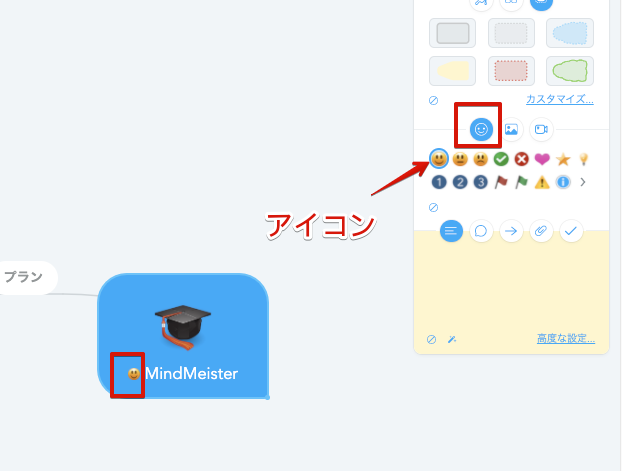
画像
トピックの上部に画像を追加できます。
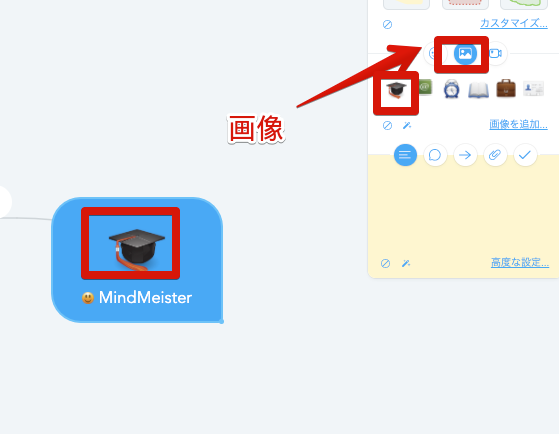
新規画像追加は有料プランのみです。
メモ
トピックにメモを追加できます。
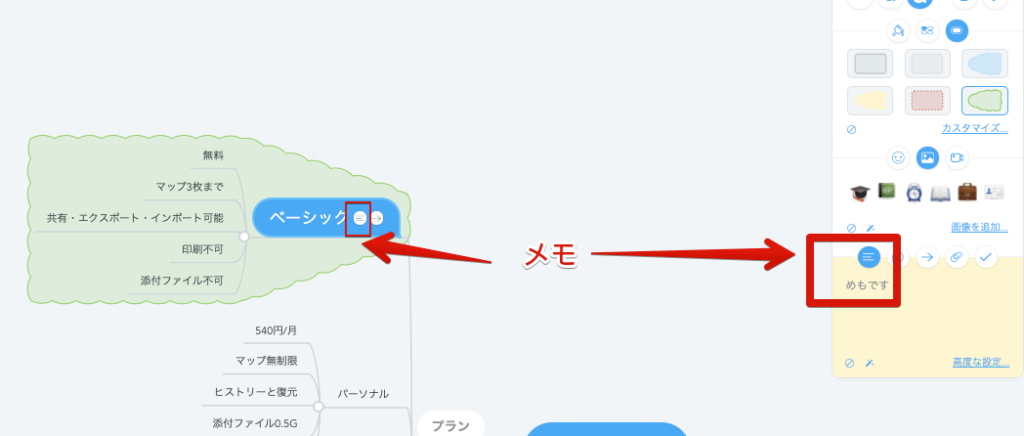
リンク
トピックにリンクを追加できます。
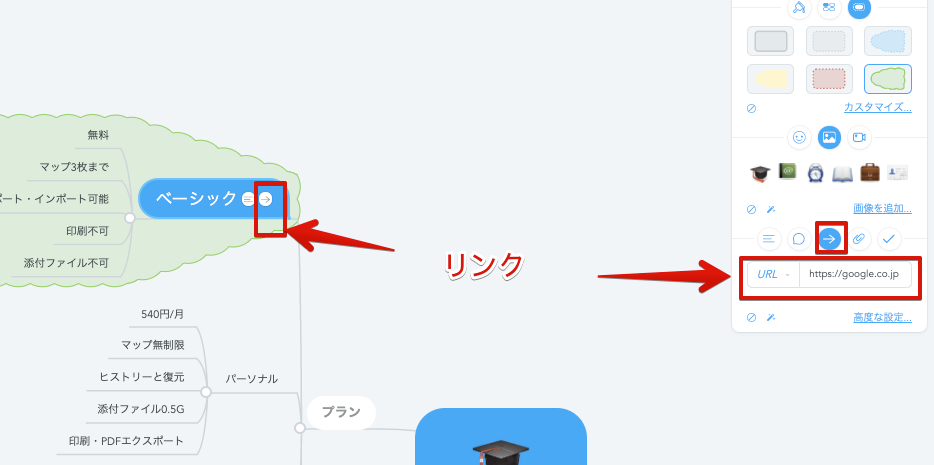
キーボードショートカット
コピー、切り取り、ペーストも可能です。
矢印キーでトピックを移動し、スペースキーで表示・非表示を切替できます。
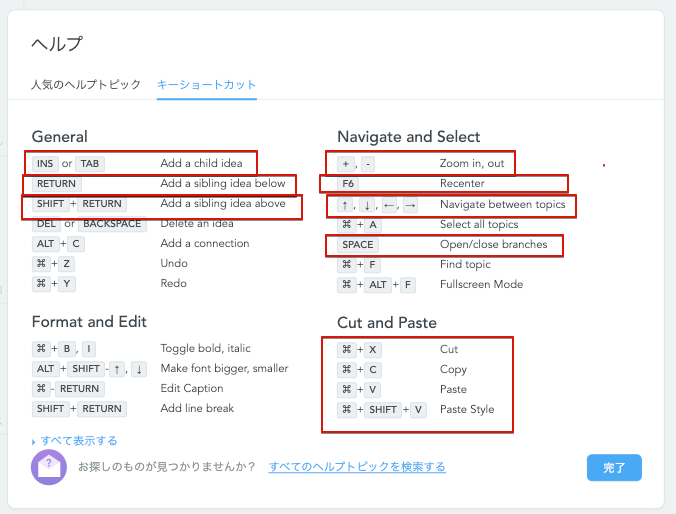
スマホアプリ
iPhone、Andoroidアプリがあります。データはログインユーザーで同期されます。
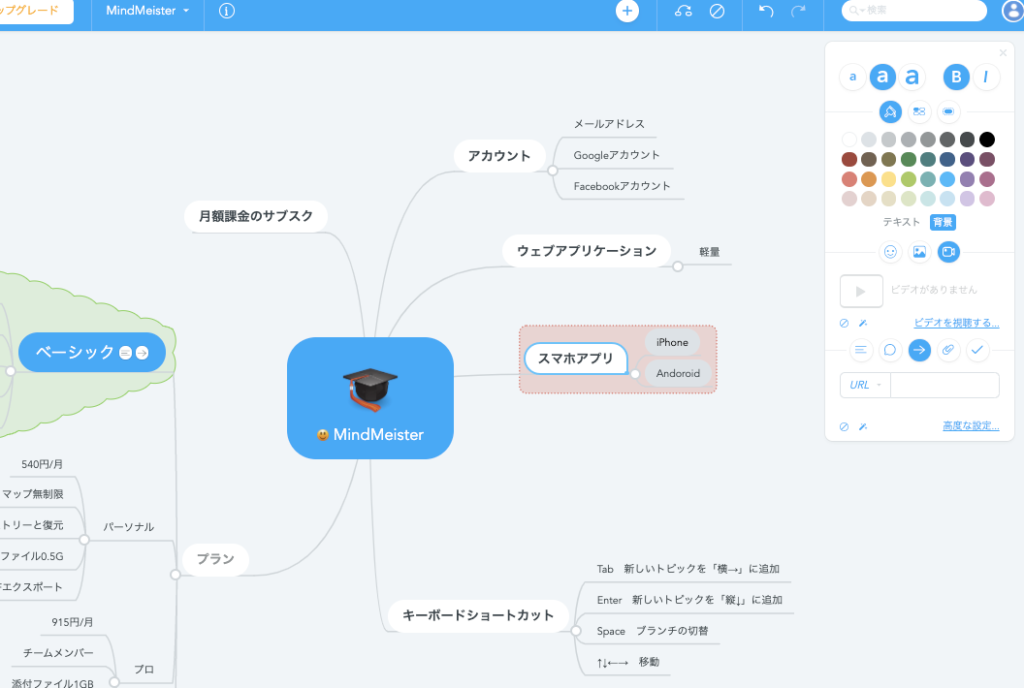
ベーシックプランで3枚→無制限に使う方法
無料のベーシックプランでは3枚までしか利用できませんが、マップをエクスポートができるため、利用しないマップをエクスポートして削除すれば無制限に利用できます。ちょっと面倒ですが。
マイマップからエクスポートまたは
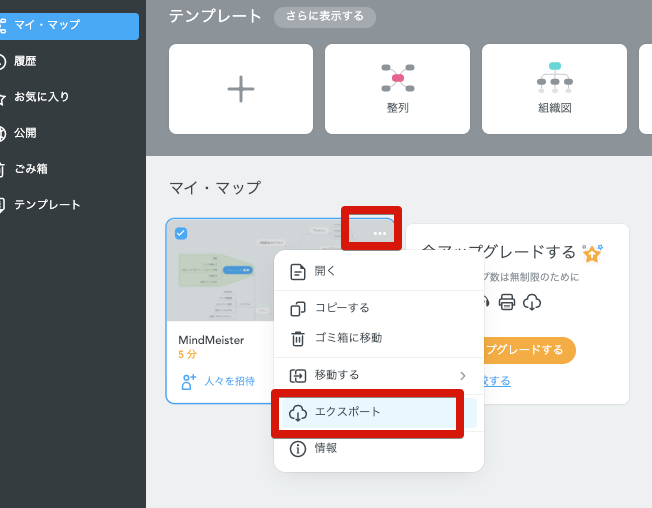
マップの右下のアイコンをクリックします。
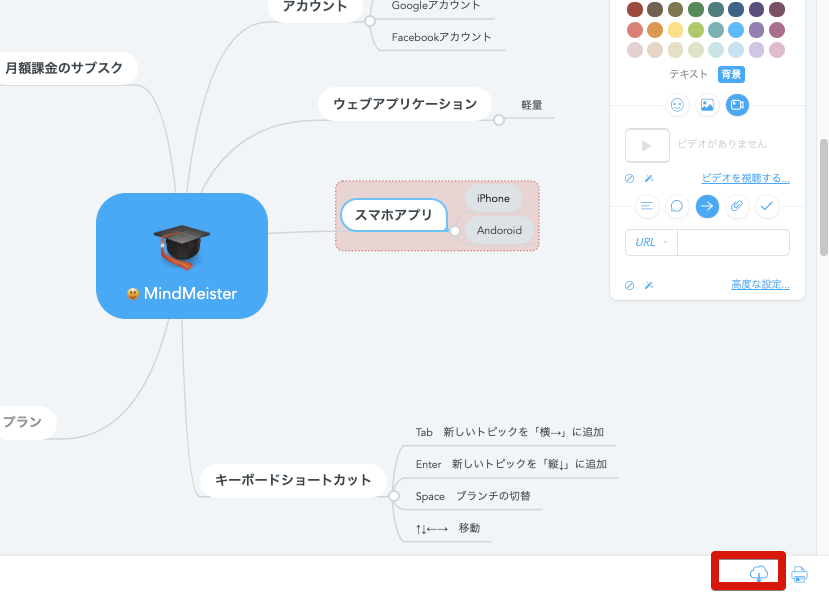
MindMeisterのフォーマットを選択し、エクスポートをクリックします。
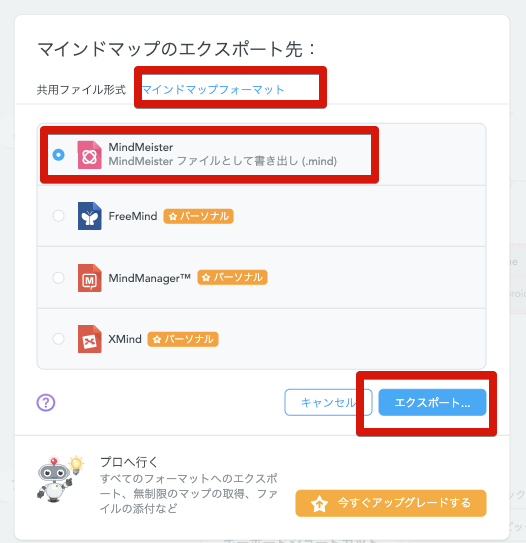
GoogleアカウントでログインしているためGoogleDriveを選択しました。
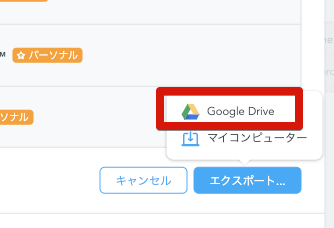
GoogleDriveのマイドライブの「MindMeister」フォルダに保存されました。
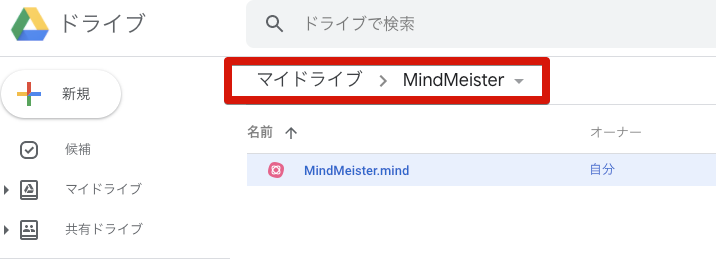
インポート
GoogleDrive上でファイルをクリックすると、MindMeisterのアプリが表示され、リンクをクリックするとそのままインポートできました。便利です。
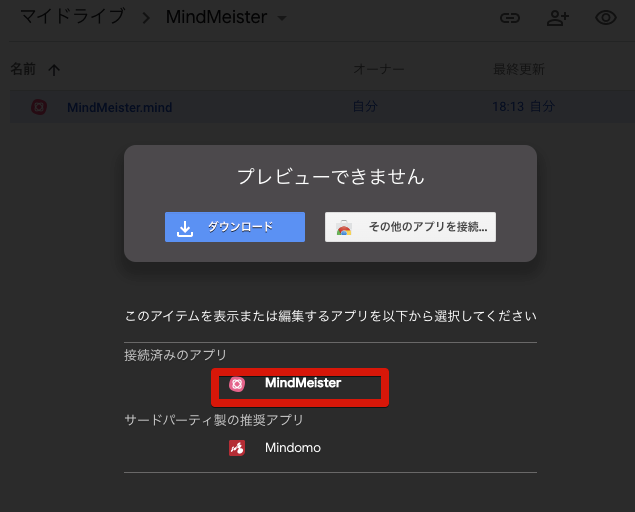
ただし、エクスポートする前のマップも残っていましたので2つになってしまいました。
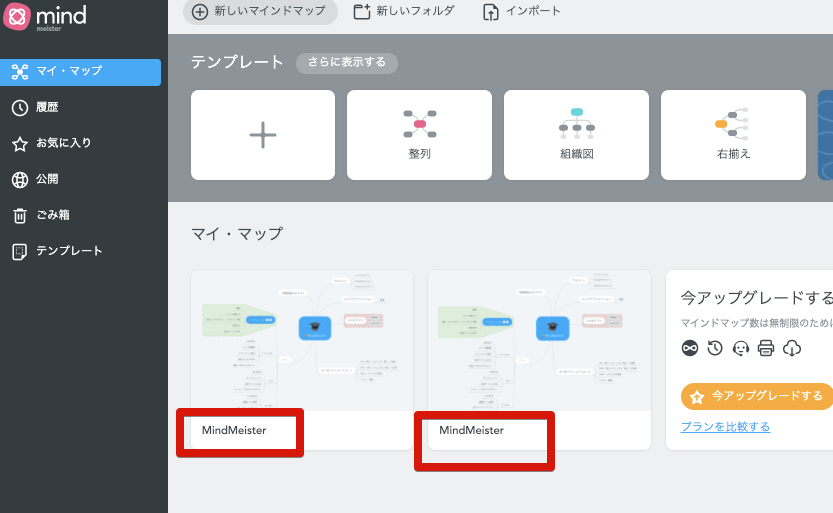
片方は削除しました。混乱しないように気をつけて運用する必要があります。
これで無制限にマップを作成できます。
バックアップとして、定期的にGoogleDriveにエクスポートするのがおすすめです。

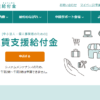
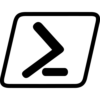
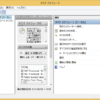

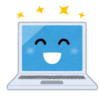

ディスカッション
コメント一覧
まだ、コメントがありません